Ubuntu y otras distribuciones de Linux a menudo pueden fallar debido a muchas razones. A veces, puede perder el acceso a su sistema operativo u olvidar la contraseña de root. En esas circunstancias, es probable que piense en borrar su sistema operativo actual y reinstalar el sistema operativo Ubuntu nuevamente. Además, para hacer una copia de seguridad de los datos, también puede usar la herramienta GParted. Sin embargo, todas las soluciones anteriores requieren mucho tiempo y no son tan tecno-geek para recuperar un sistema operativo Linux que no se puede iniciar. En lugar de reinstalar, puede iniciar en modo de rescate o modo de emergencia en Ubuntu para reparar el sistema. Siga cuidadosamente los métodos que se mencionan a continuación si es un novato en Ubuntu y ya ha roto su sistema.
Iniciar en modo de rescate o modo de emergencia en Ubuntu
Por lo general, el arranque en Ubuntu no presenta ningún problema a menos que no esté utilizando una unidad de disco duro de arranque múltiple con un archivo EFI de cargador de arranque muy complejo. Si ha instalado Ubuntu primero en su sistema y luego instala otros sistemas operativos con el mismo directorio del cargador de arranque, podría dañar uno de esos archivos del cargador de arranque.
Sin embargo, a veces en los sistemas de arranque dual o triple, Ubuntu puede aparecer en modo de emergencia debido a discrepancias en el sistema de archivos. En esta publicación, veremos cómo arrancar en modo de rescate o modo de emergencia en Ubuntu.
1. Ingrese al modo de rescate en Ubuntu para arrancar
El modo de rescate es una función integrada en Ubuntu que ayuda a los usuarios a guardar el sistema mientras no se puede iniciar debido a un sistema de archivos dañado. Entrar en el modo de rescate es simple y directo. Cuando encienda su sistema, presione el menú de arranque.
En las placas base y sistemas VirtualBox más habituales pulsando la tecla ESC desde el teclado abre el menú de arranque. Cuando se abra el menú de inicio, presione e en el teclado para acceder a las funciones del script de rescate de GNU GRUB.
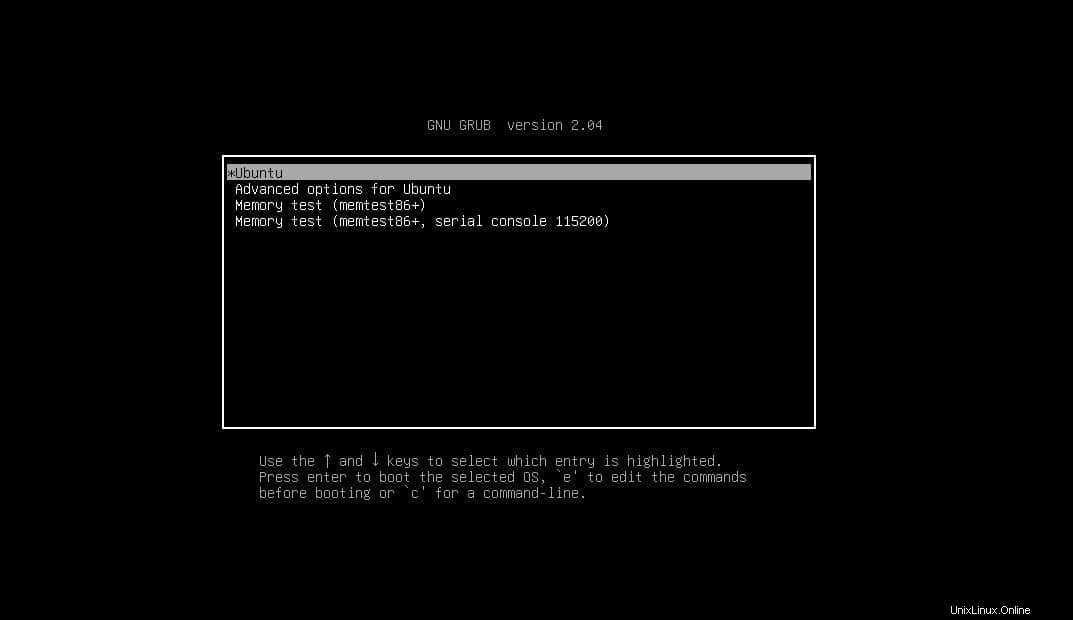
Ahora, desde el script, desplácese hacia abajo hasta la línea que comienza con linux . También puede llegar al final del script presionando ctrl y el e botón (ctrl + e) a la vez. Ahora, desde el script, elimine la siguiente cadena de datos.
Eliminar la cadena del script
- -“$vt_handoff”.
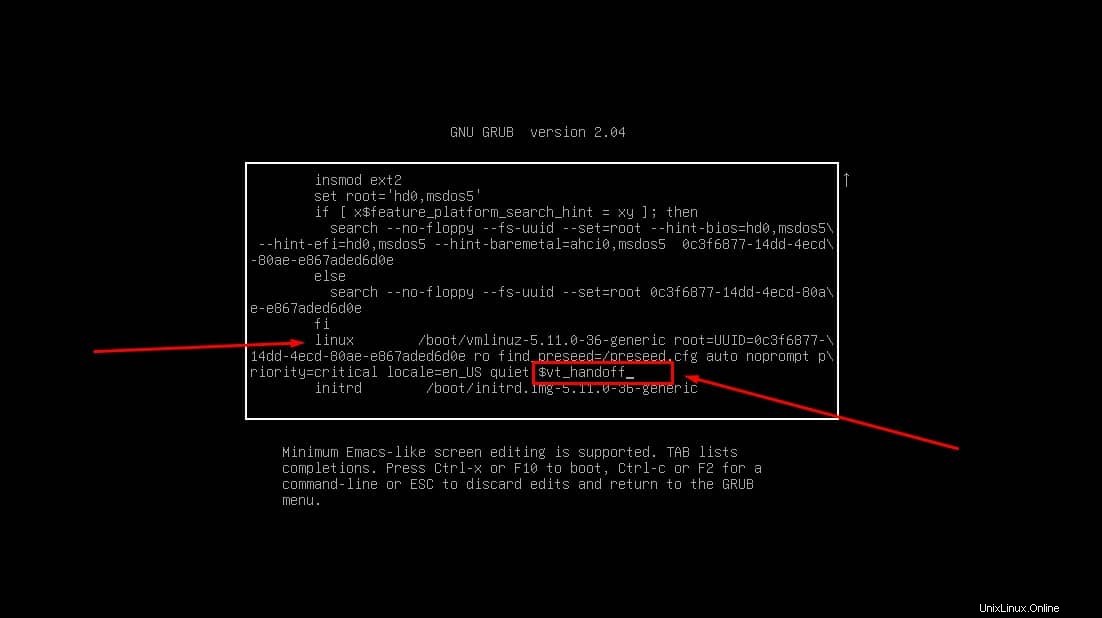
Ahora, agregue la siguiente línea de texto dentro del script.
systemd.unit=rescue.target
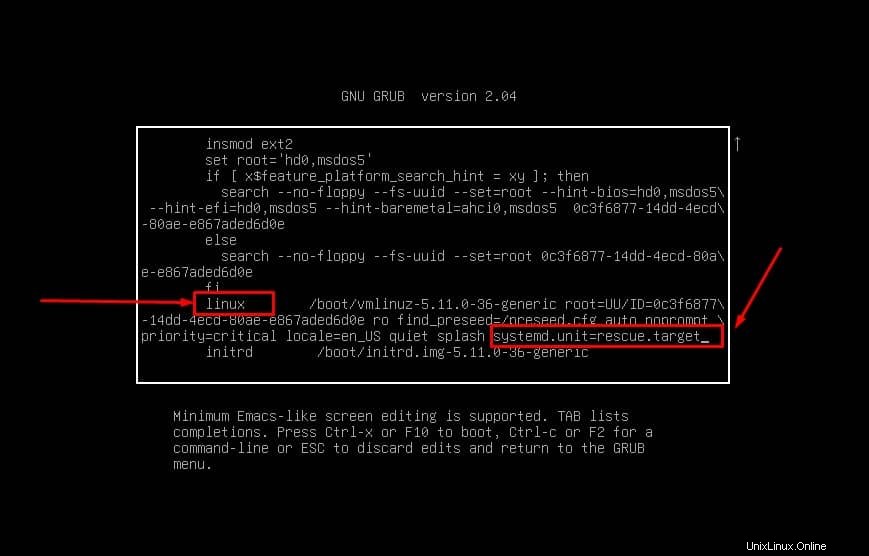
Ahora puede guardar el script y salir presionando ctrl + X a la vez en el teclado. Ahora, cuando el cargador de arranque se reinicie, ejecute los siguientes comandos para restablecer la contraseña del sistema y ver las listas de dispositivos bloqueados.
# passwd ubuntupit
# blkid
Finalmente, reinicie su sistema Ubuntu para salir del modo de rescate y volver al modo normal de Ubuntu.
# systemctl reboot
2. Ingrese al modo de emergencia en Ubuntu para arrancar
El proceso de ingresar al modo de rescate y al modo de emergencia en Ubuntu es prácticamente el mismo. El modo de emergencia en Ubuntu define que el sistema tiene un error de sistema de archivos o un error de configuración con el montaje y desmontaje. solucionar este problema también requiere las tareas de nivel de arranque que acabamos de ver en el modo de rescate.
Primero, encienda su computadora e ingrese al menú de inicio presionando el botón Esc, luego presione el botón e en el menú de inicio para habilitar el script de configuración. Ahora, desde el script, vaya a la línea que comienza con linux y elimine la siguiente cadena de traspaso.
$vt_handoff
Ahora puede agregar la cadena del demonio de emergencia del demonio del sistema en el script, luego guardarlo y salir presionando Ctrl + X botón del teclado.
systemd.unit=emergency.target
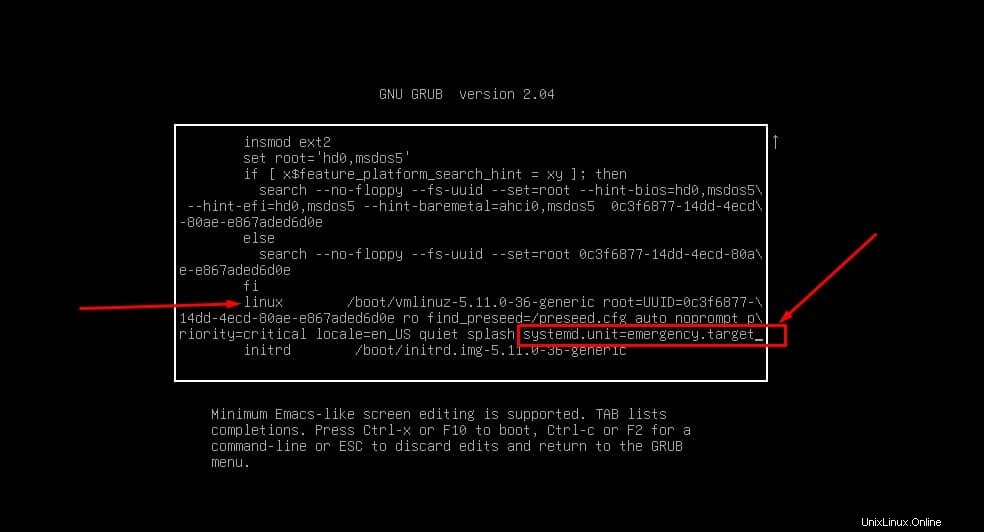
Ahora, después de un reinicio, verá la interfaz de línea de comandos para acceder al modo de emergencia. Primero, asegúrese de que su sistema ahora funcione con acceso raíz predeterminado. Luego ejecute el siguiente comando cat para ubicar el fstab archivo del directorio etc.
Luego monte y vuelva a montar el archivo dentro del sistema. Finalmente, recupere la contraseña del modo de emergencia en su sistema Ubuntu. Cuando termine con éxito en el modo de emergencia, ejecute el comando de reinicio.
# cat /etc/fstab
# mount -o remount,rw /
# passwd root
# systemctl reboot
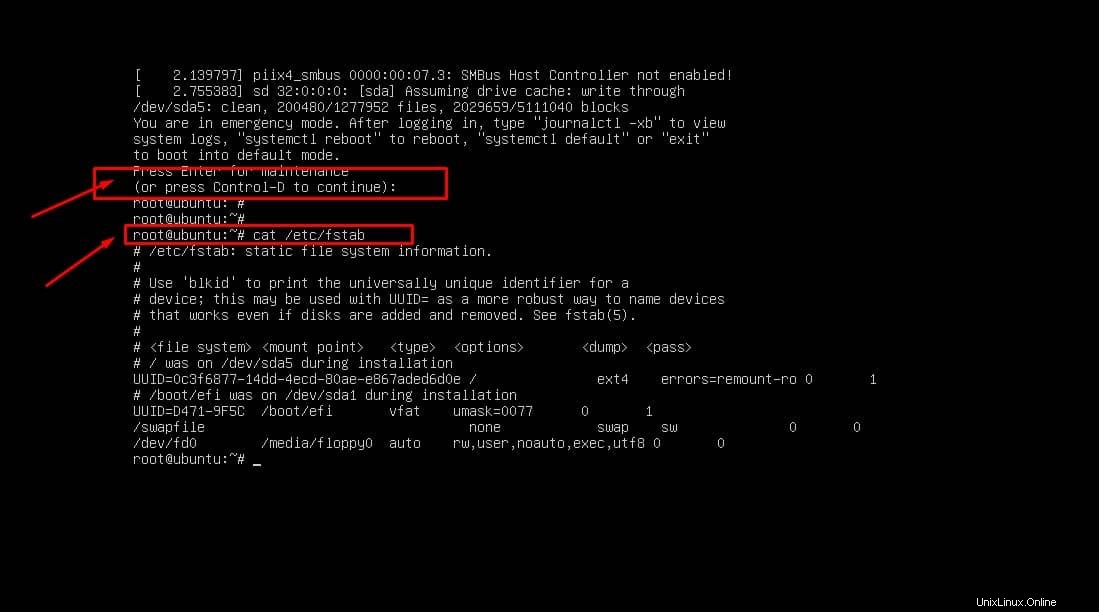
Además, si necesita hacer más cambios en el modo de emergencia, asegúrese de que su sistema de archivos esté montado y vuelto a montar. Luego, después de finalizar la configuración, ejecute un reinicio del sistema.
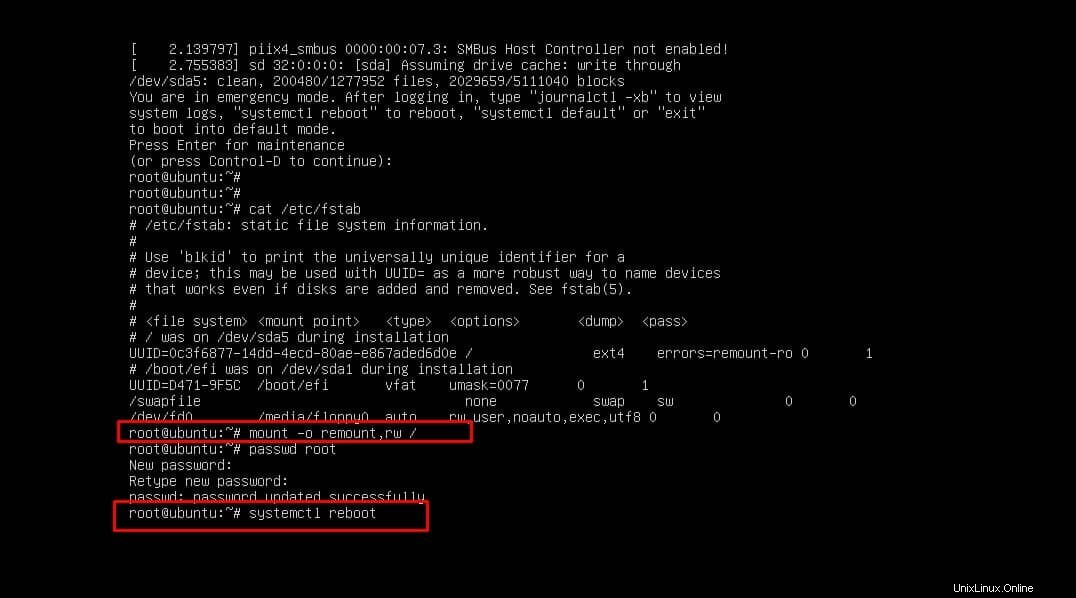
# mount -o remount,rw /
# systemctl reboot
Consejo adicional:use GRUB Repair si rompe el arranque
Los métodos mencionados anteriormente son para aquellos que ya han destruido el menú de inicio. A veces, si usa varios sistemas operativos en la máquina, eso también puede hacer que rompa el arranque. Sin embargo, no olvide usar la poderosa herramienta de reparación GRUB antes de pensar en borrar todo el sistema operativo.
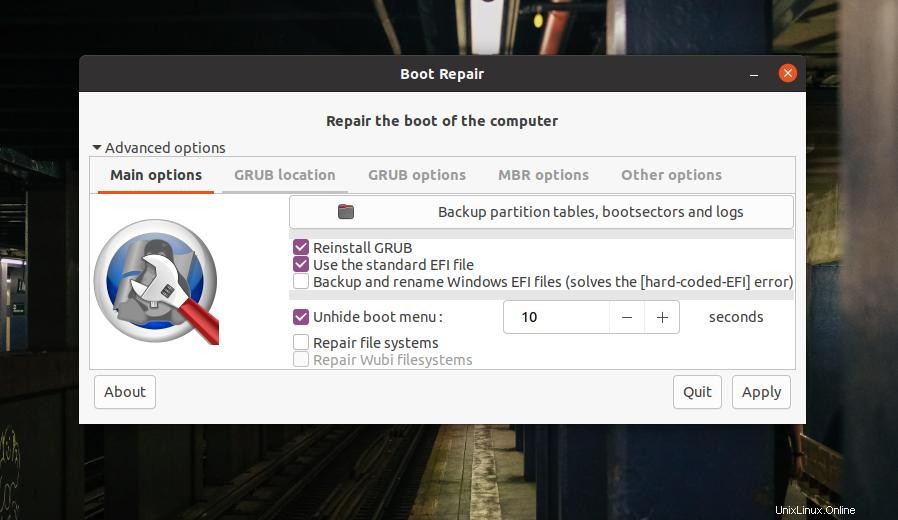
Puede recuperar, actualizar, reparar la reparación de MBR e incluso puede reparar Windows GRUB. El sitio web oficial de Ubuntu también promueve que esta práctica herramienta sea más utilizada para reparar botas rotas.
Palabras finales
Entrar en el menú de inicio original y recuperar todo el sistema roto o bloqueado no es nada nuevo en el mundo del código abierto. Dado que Ubuntu es una de las distribuciones de Linux más utilizadas, hemos ilustrado los métodos sobre cómo puede iniciar en modo de rescate o modo de emergencia en Ubuntu. Siga los pasos mencionados anteriormente para recuperar su sistema con especial cuidado para no dañar las otras unidades del sistema de archivos.
Compártalo con sus amigos y la comunidad de Linux si encuentra esta publicación útil e informativa. También puedes escribir tus opiniones sobre esta publicación en la sección de comentarios.